Kaip peržiūrėti, redaguoti ir ištrinti išsaugotus slaptažodžius
įvairenybės / / August 05, 2021
Šioje pamokoje parodysime, kaip peržiūrėti, redaguoti ir ištrinti išsaugotus slaptažodžius „Microsoft Edge“ naršyklėje. Gali būti, kad iki šiol esate prisijungę prie daugybės svetainių. Niekada nėra lengva užduotis, kai reikia užrašyti juos visus. Čia naudinga įdiegta slaptažodžių tvarkyklė. „Microsoft Edge“ naršyklėje yra iš anksto sukurtas patogus slaptažodžių valdymo įrankis, leidžiantis efektyviai valdyti visus išsaugotus slaptažodžius. Taip pat galite turėti prisijungimo ID, slaptažodį ir visą svetainės URL.
Viskas, bet akivaizdu, kad norint prisijungti prie naršyklės jums reikės administratoriaus paskyros. Be to, nėra jokių kitų išankstinių sąlygų, kurias reikia įvykdyti. Tai sakant, yra du skirtingi metodai, kaip peržiūrėti ir ištrinti išsaugotus slaptažodžius „Microsoft Edge“. Pirmasis yra iš pačios naršyklės, o antrasis maršrutas apima „Web Credentials“ pasirinkimą iš valdymo skydo. Išvardinsime abu metodus. Peržiūrėkite juos abu ir tenkinkitės savo poreikius atitinkančiu.
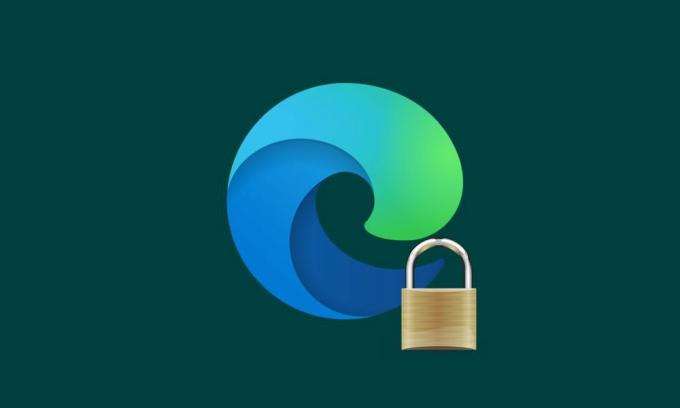
Tvarkykite išsaugotus slaptažodžius „Microsoft Edge“
Pirmiausia patikrinkime veiksmus, kaip peržiūrėti ir tvarkyti išsaugotus slaptažodžius tiesiai iš „Microsoft Edge“ naršyklės. Štai tam atlikti veiksmai:
- Paleiskite Kraštų naršyklė ir spustelėkite tris horizontalius taškus, esančius viršuje dešinėje.
- Parodytame išskleidžiamajame meniu spustelėkite parinktį Nustatymai.
- Tada eikite į skyrių Profiliai iš kairės meniu juostos.
- Spustelėkite parinktį Slaptažodžiai. Nuo kito karto galite tiesiogiai naudoti kraštas: // nustatymai / slaptažodžiai URL, kad pasiektumėte naršyklės slaptažodžio puslapį.
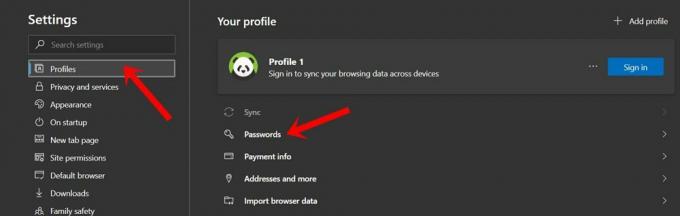
- Pirmasis perjungimas užrašo „Siūlyti išsaugoti slaptažodžius“. Kai ši parinktis įgalinta, „Microsoft Edge“ parodys iššokantįjį langą, kuriame bus klausiama, ar jis turėtų išsaugoti ką tik įvestą naują slaptažodį.

- Kitas variantas yra susijęs su prisijungimu automatiškai. Kai bus įjungta, naršyklė automatiškai pasiims išsaugotus slaptažodžius ir prisijungs prie atitinkamos svetainės. Kita vertus, jei ši parinktis yra išjungta, „Microsoft“ kiekvieną kartą paprašys jūsų leidimo prieš prisijungdama prie svetainės.
- Išsaugoti slaptažodžiai bus trečioji ir paskutinė skiltis, ko jūs galbūt ir ieškote. Jame yra visi išsaugoti slaptažodžiai, kartu su svetainės pavadinimu ir vartotojo vardu.
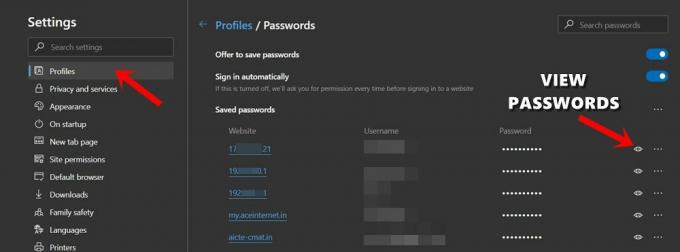
- Norėdami peržiūrėti bet kurį išsaugotą slaptažodį, tiesiog spustelėkite „Eye“ piktogramą ir įveskite administravimo slaptažodį.
- Kita vertus, norėdami ištrinti išsaugotus slaptažodžius, spustelėkite tris horizontalius taškus ir šalia ištrintino slaptažodžio pasirinkite Ištrinti.
- Iš to paties meniu galite gauti išsamią informaciją apie išsaugotą slaptažodį. Tai taip pat rodo tą pačią informaciją (svetainę, vartotojo vardą ir slaptažodį), nors ir lentelių pavidalu.
Tai buvo žingsniai, kaip tvarkyti visus išsaugotus slaptažodžius per „Microsoft Edge“ naršyklę. Dabar atkreipkime dėmesį į „Web Credentials“ metodą iš valdymo skydelio. Sekite paskui.
Tvarkykite išsaugotus slaptažodžius naudodami žiniatinklio kredencialus
- Meniu Pradėti ieškokite Valdymo skydo. Tuo įsitikinkite, kad rodinys nustatytas kaip „Kategorija“. Tada spustelėkite Vartotojo abonementai.
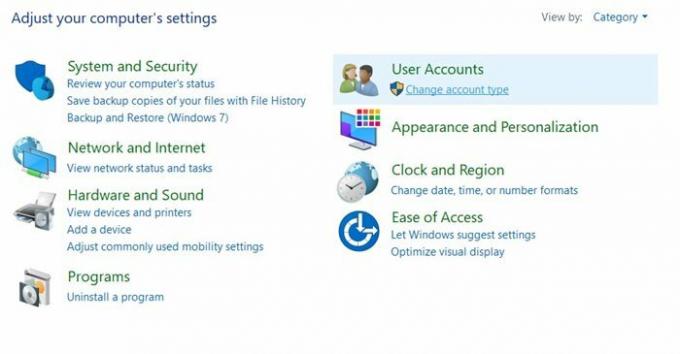
- Dabar spustelėkite Tvarkyti žiniatinklio kredencialus. Tai turėtų būti „Credentials Manager“ ekrane.

- Dabar galėsite peržiūrėti visus išsaugotus slaptažodžius. Spustelėjus bet kurį iš šių slaptažodžių, meniu bus dar labiau išplėstas.
- Per tai galėsite gauti svetainės adresą (URL), vartotojo vardą, tarptinklinį ryšį, išsaugotą ir slaptažodį.

- Dabar, jei norite peržiūrėti bet kurį slaptažodį, šalia pasirinkto slaptažodžio spustelėkite parinktį Rodyti.
- Kita vertus, galite ištrinti bet kurį iš šių išsaugotų slaptažodžių naudodami parinktį Pašalinti. Savaime suprantama, kad norėdami peržiūrėti arba ištrinti šiuos slaptažodžius, turite turėti administracinę paskyrą.
Taigi tai buvo antras būdas išsaugotiems slaptažodžiams tvarkyti „Microsoft Edge“. Jei bet kuriuo metu turite ištrinti visus išsaugotus slaptažodžius vienu metu, pirmiau minėti metodai gali užtrukti daug laiko. Taip yra todėl, kad turėsite rankiniu būdu pašalinti kiekvieną iš išsaugotų slaptažodžių. Laimei, egzistuoja kitas metodas, per kurį vienu metu galėtumėte ištrinti visus išsaugotus slaptažodžius. Norėdami atlikti šį procesą, atlikite toliau nurodytus veiksmus.
Visų slaptažodžių ištrynimas vienu metu
- Paleiskite „Microsoft Edge“ naršyklę savo kompiuteryje.
- Spustelėkite tris horizontalius taškus, esančius viršutiniame dešiniajame kampe, ir eikite per Nustatymai
- Dabar kairiajame meniu juostoje pasirinkite privatumo ir paslaugų parinktį.

- Šiek tiek slinkite žemyn, kol pasieksite skiltį Išvalyti naršymo duomenis.
- Spustelėkite mygtuką Pasirinkti, ką išvalyti, šalia parinkties Išvalyti naršymo duomenis dabar.
- Kitame pasirodžiusiame iššokančiajame lauke spustelėkite Laiko diapazonas ir pasirinkite Visą laiką (arba jūsų poreikius atitinkančią parinktį).
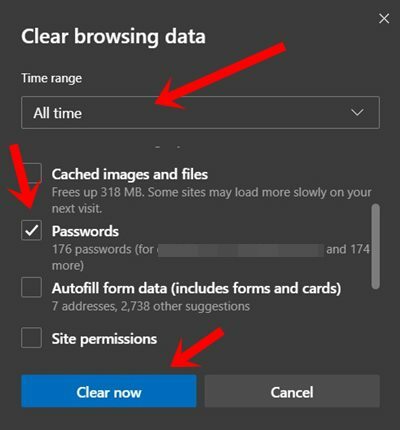
- Tada pasirinkite parinktį Slaptažodis ir panaikinkite visų kitų parinkčių žymėjimą.
- Kai tai bus padaryta, spustelėkite mygtuką Išvalyti dabar.
Tai viskas iš šio vadovo, kaip efektyviai tvarkyti visus išsaugotus slaptažodžius iš „Microsoft Edge“ naršyklės. Mes pasidalijome dviem skirtingais būdais atlikti minėtą procesą, pasirinkome tą, kuris atitinka jūsų poreikius. Be to, buvo paminėti veiksmai, kaip iš karto ištrinti visus slaptažodžius. Jei vis dar turite kitų klausimų, praneškite mums toliau pateiktame komentarų skyriuje. Apibendrinant, štai keletas „iPhone“ patarimai ir gudrybės, Kompiuterio patarimai ir gudrybėsir „Android“ patarimai ir gudrybės kad nusipelno ir jūsų dėmesio.

![Atsisiųsti „MIMII 10.4.1.0 Global Stable ROM“, skirtą „Redmi Note 8 Pro“ [V10.4.1.0.PGGMIXM]](/f/81a4d42d5b69f1ef5a933918cca49ab9.jpg?width=288&height=384)

![Kaip įdiegti „Stock ROM“ „Oppo Reno2 Z“ [CPH1945EX_11_C.21 „Flash“ faile]](/f/139bb979c47c1ce28411b194171b2689.jpg?width=288&height=384)